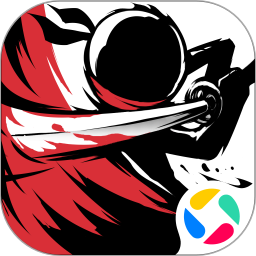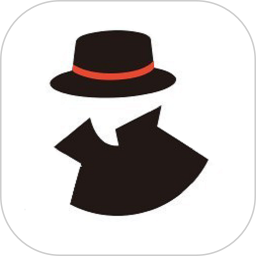Epson Print CD下载
温馨提示:该页面为Windows软件,不支持手机用户安装使用
Epson Print CD简介
Epson Print CD 是一款卓越的 Epson 光盘打印专用工具。该软件界面简洁,适用于喷墨打印机和多功能一体机,能够打印光盘盘面、光盘纸贴、光盘封面图等。它支持多种喷墨打印机和多功能一体机进行光盘打印。
软件特点
兼容 Windows 98/ME/2000/XP/Vista 操作系统。
专为 Epson 喷墨打印机设计,用于打印光盘封面图和光盘盘面。
允许用户将自己的设计方案打印到光盘上,轻松制作个性化光盘。
如何使用
准备工作
正确安装打印机及其驱动程序。请参考打印机附带的《使用说明》进行安装。
安装 Epson 喷墨打印机的专用光盘打印软件“Epson Print CD”。安装过程中需要额外安装 Epson Easy Photo Module。
准备一张可打印光盘,确保光盘表面有吸墨涂层。
调节光盘固定支架
打开打印机电源开关。
将出纸器放置在光盘位置。注意:必须先启动打印机再安装光盘支架,否则打印机指示灯会显示故障提醒。
制作光盘图像
选择“开始”→“所有程序”→“Epson Print CD”,启动“Epson Print CD”软件进入光盘设置页面。
选择光盘背景:点击页面左侧菜单栏中的“背景”选项,选择背景图案。如果不使用软件提供的背景,可以选择“文件”,通过“浏览”找到并使用自己保存的照片作为背景。
编辑光盘文本:如果需要添加文本,请点击左侧菜单栏中的“文本”选项(abc 标志),在弹出的对话框中输入要打印的文本,并进行字体样式、颜色等编辑。
打印光盘盘面:点击“打印”,进入打印设置对话框。可以调整打印颜色和打印位置。设置完毕后点击“打印”,光盘支架进入打印机开始打印。
注意事项
打印后的光盘需要晾干 24 小时以上,避免阳光直射。
在光盘盘面完全干燥之前,请不要使用或触摸其打印面。
仅使用 Epson Print CD 软件打印光盘。
请确保打印机隔板上的两个三角形完全对齐。
“epcd_20200_asia.dmg”是适用于 Mac OS 的版本,其他目录下的文件是适用于 Windows 的版本,支持多种操作系统。
Epson Print CD 让光盘打印变得简单而个性化。无论是家庭使用还是商业应用,这款软件都是您的理想选择。